2022年最新版コピーガードを解除してDVD/Blu-rayをコピーするソフト 8選
コピーガードの種類
よくみられるDVDにかけられたコピーガードの種類
- CSS(Content Scramble System)
- ARccOS
- RipGuard
- RC(リージョンコード)/RCE
- APS
- Uops
- レイヤーブレイク
- CPRM
- cloud decryption service
- 容量偽装
中には、CSS(Content Scramble System)が最も広く使われるコピーガードの一種、DVDのビデオデータを暗号化またはスクランブルするので、暗号がされたDVDの違法再生と違法コピーを防止するためのデータ暗号化方式です。
CSSに認証されたDVD-ROMまたはDVDプレーヤーのみでこれらの暗号化されたDVDを再生できます。CSS認証なしのDVD-ROMまたはDVDプレーヤーで暗号化されたDVDを再生するには、専用のDVD コピーソフトを使用して、コピーガードDVDをダビングする必要があります。これらのDVDコピーソフトを使ってDVDをコピーする場合はレンタルDVDを返却する時、コピーガードが解除されDVDデータがコピーされたことがばれますか?いいえ、ばれません。詳しくは文末の質問4で説明します。
次はコピーガードをはずして、DVDビデオをISOファイルまたはフォルダの形式でハードドライブに保存する方法をご紹介します。ただし、その前に、コピーとリッピングの意味について少し述べます。
|
「コピー」とは、コピーガードを解除して暗号化されたDVDをブランクDiscにダビングするもしくはDVDデータ化(ISOイメージファイル・フォルダファイルに変換)するためのDVDバックアップ方式です。 「リッピング」とは、コピーガードを解除して暗号化されたDVDをMP4/MKV/MP3…といった動画/音声に変換するためのDVDバックアップ方式です。 |
無料でDVDをコピーできるソフトおすすめ 8選
DVDFab DVD コピー
対応OS: Windows 11/10/8.1/8/7(32/64 bit) macOS 10.10-11.3
対応のdvd コピー ガード:RC、RCA 、CSS、APS、RipGuard、RCE、UOPs、ARcc OS、CPRM
DVDFab DVD コピーは最新のDVD・アダルトDVD・録画DVDすべて対応しており、コピーガードを解除して暗号化されたDVDをDVDフォルダまたはISOファイルとしてPCに保存できる最強のDVDコピーガード解除ソフトです。ダビングもしくはコピーされたDVDデータ( ISOファイルとフォルダ)はCSSに認証されていないDVD ROMやDVDプレーヤーで再生され、もちろんコピーガードなしのDVDコピーもできます。
DVDFab製品を購入する前に、DVDFabの全ての有料機能を無料体験できます。体験期間を過ぎると、無料版になって、購入しなくても一部の機能を引き続き無料で利用できます。つまり、DVDFab12 が期限切れになってもDVDコピーガード解除方法として利用されます。永久無料版は一年前に発売されたDVDのコピーガードを解除できますが、最新のDVDコピーガードに対応しません。
下記のボタンをクリックして、DVDFabの最新版をダウンロードして、パソコンにインストールします。
DVDFab DVDコピーは数クリックだけでDVDを保存することができます。以下はDVDFab DVD コピーソフトウェアを使用して、DVDをコピーする方法です。
ステップ 1.上記のボタンをクリックしてPCにDVDFabをダウンロードしてインストールしたら、デスクトップに表示されたDVDFab アイコンをダブルクリックして起動してください。そして、メイン画面から「コピー」オプションを選択してください。
DVDFab ロゴの下にあるコピーモードの切り替えアイコンをクリックして、コピーモードを選択します。DVDFab DVDコピーは、フルディスク、メインムービー、分割、結合、カスタマイズ、クローン/ライティングという6つのコピーモードが用意されています。必要に合わせて選択しましょう。ここでメインムービーモードを使用します。
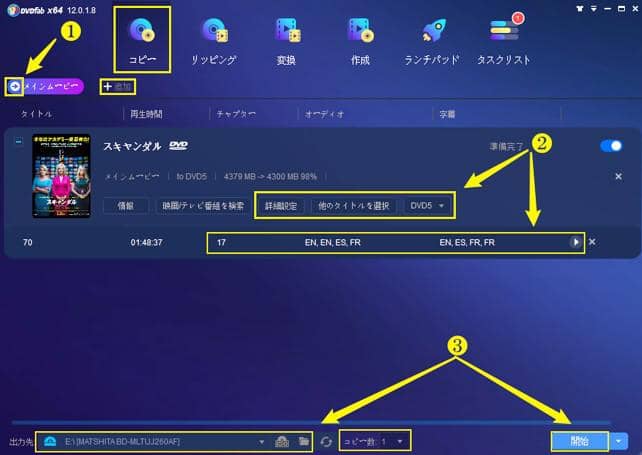
ステップ 2.DVDドライブにプロテクトされたDVDディスクをドライブに挿入してください。DVDFabがDVDデータを自動的に読み取ります。メイン画面で出力ビデオのオーディオ、字幕、出力、チャプターなどを選択できます。「詳細設定」ボタンをクリックして、ボリュームラベルと出力を設定することができます。
ステップ 3: 準備ができたら、メイン画面の下側へ出力先を指定します。▼のドロップダウンリストから使用しているドライブを選択すれば、DVDビデオを空のDVDメディアに焼き込まれます。また、DVDをバックアップして、パソコンのハードディスクに保存したい場合は、「ISOイメージファイルとして保存する。」![]() と「ムービーフォルダとして保存する。」
と「ムービーフォルダとして保存する。」![]() をクリックして、出力ディレクトリを選択してください。 最後に、「開始」ボタンをクリックして、処理が完了するまで待ちます。
をクリックして、出力ディレクトリを選択してください。 最後に、「開始」ボタンをクリックして、処理が完了するまで待ちます。
ご注意: DVDを1:1のロスレス率でコピーする場合は、「コピーモード切り替え」ボタンをクリックして、「クローン/ライティング」モードを選択して、DVDをISOファイルとして保存してください。
DVDFab DVD リッピング
対応OS: Windows 10/8.1/8/7(32/64 bit) macOS 10.10-10.15
対応のdvd コピー ガード:RC、RCA 、CSS、APS、RipGuard、RCE、UOPs、ARcc OS
DVDFab DVD リッピングとは、コピーガードを解除してDVDムービーをMP4、MKV、AVI、 WMVなど別のデジタルビデオフォーマットに変換するDVD MP4変換ソフト、対応動画/音声形式は600種以上、ほぼすべての形式を網羅しています。変換されたビデオは通常のメディアプレーヤーに再生され、またスマホに保存できるためDVDムービーをスマホに取り込む場合にも特に適用します。DVDFabを使用して、市販のDVD コピーガード、VHS DVDコピーガードをはずして、ダビングするだけでなく、DVDリッピングもできます。
以下はDVDFab DVD リッピングを使用して、DVDプロテクトをはずして、MP4フォーマットに変換するチュートリアルです。無料版がありますが、DVDFab12 期限切れになった後、有料版にアップグレードせずに無料版を利用すると、1年内で発売される最新DVDコピーガードを解除できなくなります。
下記のボタンを押して、DVDFabを無料ダウンロードしてインストールするだけで、DVDコピーガードを解除できるようになります。(前のステップですでにダウンロードした場合は今回スキップしてもOK)
以下はDVDFab DVD リッピングを使用して、プロテクトされたDVDをMP4フォーマットに変換するチュートリアルです。
- DVDFabを起動して、「リッピング」タグをクリックします。
- ドライブにDVDディスクを挿入します。DVDFabがディスクのコンテンツを自動的に読み取ります。
- 読み取りが完了すると、プログラムウィンドウに次の情報が表示されます。
- 「他のタイトルを選択」の右におけるプロファイルをクリックして、他のプロファイルを選択...>フォーマット>ビデオ> MP4を選択します。
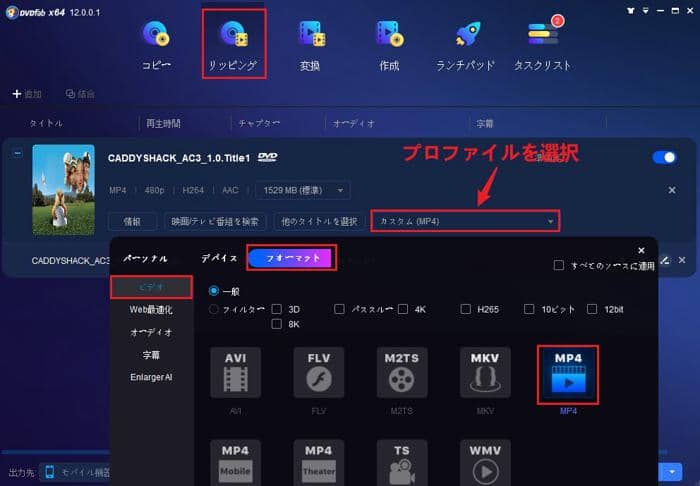
- 「他のタイトルを選択」ボタンをクリックして、暗号化されたDVDのすべてのタイトルを選択します。
- これをしないと、デフォルトでは1つのビデオだけが選択されます。DVDに多数のビデオファイルが含まれている場合は、すべてのタイトルを選択する必要があります。
- ほとんどのDVDが複数のオーディオ言語をサポートするため、オーディオ選択ボタンをクリックすると、複数のオーディオ言語を選択できます。
- DVDには複数の字幕がある場合もあります。「字幕」オプションで複数の字幕を選択できます。必要がない場合は、一部の字幕を選択解除することもできます。
- DVDタイトルの右側に「詳細設定」と「動画編集」ボタンが表示されます。
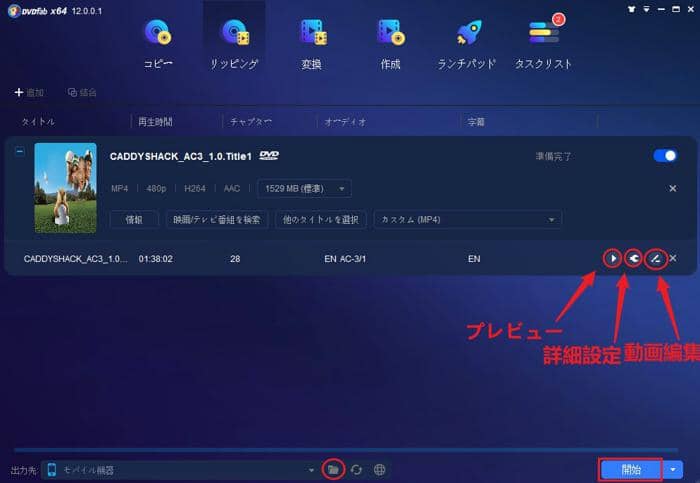
詳細設定ボタンをクリックすると、それぞれのタイトルのビデオ、オーディオ及び字幕の設定を変更できます。 例えば、「解像度」、「ビデオ品質」、「オーディのコーデック」と「字幕モード」など。
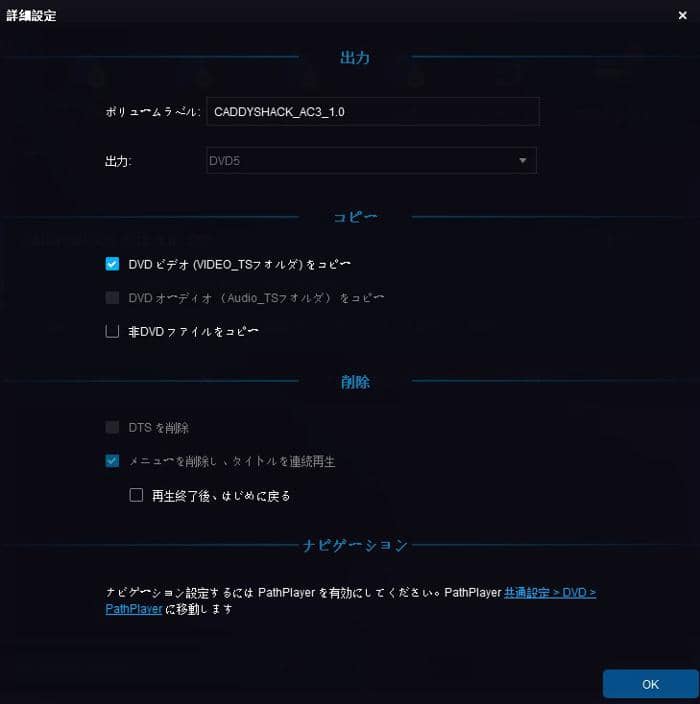
- 動画編集ボタンをクリックすると、DVDビデオファイルを編集したり、トリミング、クロップ、回転、透かし、字幕などのビデオ編集ツールを使用できます。
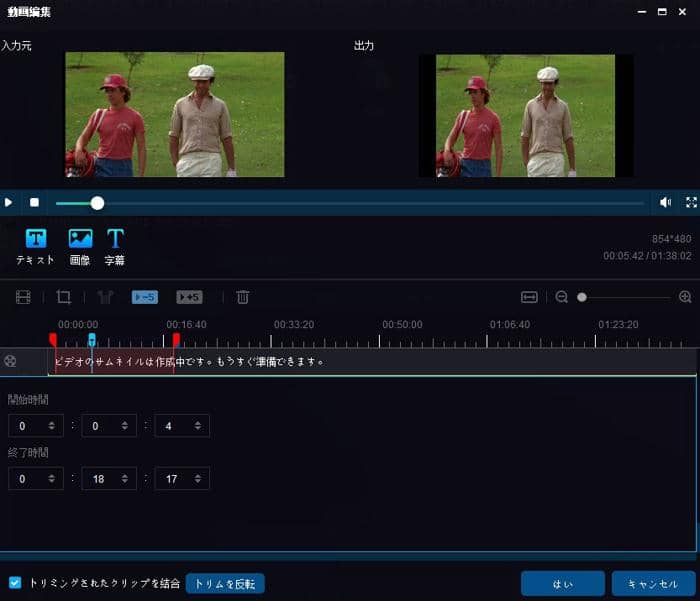
- メイン画面の一番下へ移動して、「フォルダ」ボタンをクリックして、出力ディレクトリを選択します。保存先を設定しないと、リッピングされたビデオファイルはデフォルトでWindows PC上のドキュメント>DVDFab12フォルダに保存されます。
- 全ての設定が完了したら、「開始」ボタンをクリックして、DVD変換プロセスを開始します。
ご注意: DVDFab DVD コピーとDVDFab DVD リッピングは処理プロセスの中にCSSやリージョンコードなどのDVD コピーガードを自動的に解除します。コピーやリッピングしたファイルは個人的な目的や家庭内で利用してください。
なお、DVDFabオールインワンには26種の製品が含まれ、AI搭載でDVD / Blu-ray / 4K UHD / ビデオコピー・編集・変換・作成などすべてのDisc問題を解決してくれる最高のソフト、単品より、この製品が大変おすすめ、セールキャンペーンが多くてAmazon券ギフトなどの景品ももらえる可能性があります。
DVDFabの強みはコピーガード解除能力と処理速度ですから、古いDVDやBlu-rayをいっぱい持つ場合は無料版のDVDFabが十分です。
ただし、無料版のDVDFabは最新のDVDコピーガードを解除されないため、アダルトDVDでも最新のDVDでも制限なく高速にコピーするなら、有料版にアップグレードしたほうが良いでしょう。
朗報!!【期限限定5割引】原価10029円のDVDFab DVD コピーは今50%OFFでただ5014円で無期限版を手に入れます!!
次のボタンをクリックして5割引でDVDFab DVD コピーを購入しましょう。
※ご購入の時、3PC-ライセンスと拡張ダウンロードサービスが自動的にショッピングカートに入れたため、不要な場合はそれを外してください。
DVDFab Passkey for DVD
DVDFab Passkey for DVDは録画したDVDディスクも含めて、CPRM、RC、RCE、APS、UOPs、ARccOS、RipGuardなどのよく知られるDVDコピーガードを解除でき、最新のDVDコピーガードまでもサポートできる強力なコピーガードキャンセラーです。DVDをISOファイルに変換する時、出力するISOファイルにコピーガードがかけるかかけないかを選択できます。Passkey for DVDは、「ハードディスクにリッピング」と「イメージファイルにリッピング」の2つの出力フォーマットを提供しています。すなわち、DVDをHDDに保存されるフォルダまたはisoイメージファイルにリッピングすることです。
対応OS:Windows 11/10/8.1/8/7(32/64 bit)
対応のdvd コピー ガード:RC (リージョンコード)、RCA 、CSS、APS、RipGuard、RCE、UOPs、ARccOS Rip Guard、CPRM
利点:
DVDをフォルダーまたはISOファイルにリッピングします。
サードパーティのソフトウェアと連携してディスクビデオをコピー、リッピング、変換します。
最新の暗号化技術とコピーガード機能を満たすために更新を続けます。
30日間の無料試用
ISOイメージファイルを抽出する時保護付くか付かないかを選択できます。
欠点:
DRMとCinaviaを処理できません。無料ではありません。MACに対応しません。
新しいDVDコピーガードに対応するために常に更新されているDVDFab Passkey for DVDは、あらゆる面でほかの市販ソフトウェアよりも強力であることが無数の時間をかけてテストされています。このDVDコピーガード除去ソフトウェアは、Windowsベースのドライバーであり、オンザフライで動作し、最新のDVD保護に追いつくために更新を停止することはなく、ユーザーに最新の復号化技術、変更、機能、または最新の修正を提供します。手元にあるDVDは復号化できませんか?次の方法を試してみましょう。
まず下記のボタンを押して、Passkey を無料ダウンロードして、コピーガードを解除してみましょう。
DVDFab Passkey for DVDを利用して高度なDVDコピーガードを除去します。
STEP 1 DVDFab Passkey for DVDをインストールしてください。
いくつかのコピーガードを解読するためにサードパーティのツールを必要とするハンドブレーキDVDコピーガードとは異なり、このDVDコピーガード除去ソフトウェアでは、ほとんどすべての既知のDVDコピーガードを解読できます。それをインストールし、「DVDFab Passkeyを起動する」をクリックします。
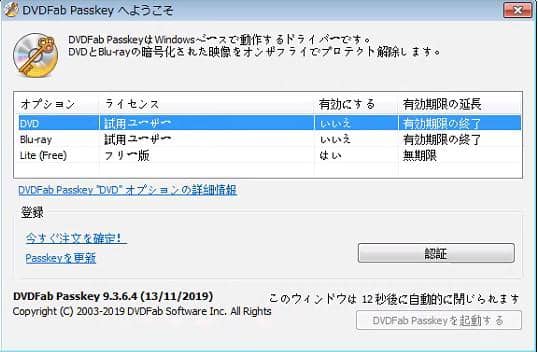
STEP 2 DVDまたはBlu-rayソースをドライブに挿入します。
DVD / Blu-rayをドライブに挿入します。DVDFab Passkeyは、分析後に自動的にプロテクションを除去します。除去されたプロテクションに関連する一般情報を表示します。
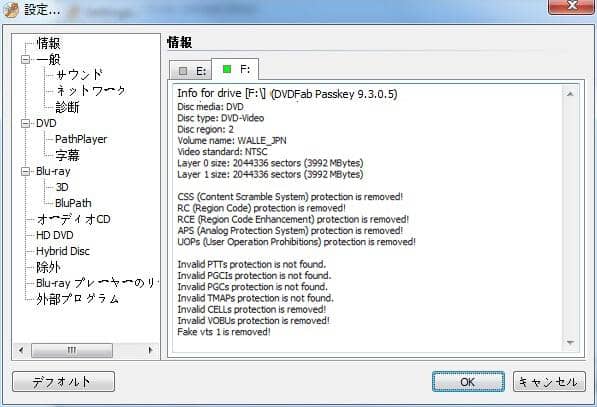
STEP 3 DVDをISOファイルまたはフォルダにリッピングします。
「設定」画面を閉じて、タスクバーの右下におけるDVDFab Passkeyのアイコンを右クリックして、表示されるメニューから「ハードディスクにリッピング(H)」または「イメージファイルにリッピング(I)」を選択します。
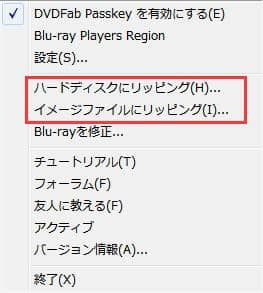
「ソース」にDVDソースのタイトルが表示されます。「ターゲット」の右側にある...をクリックして、出力ファイルの保存先を選択してから、「リッピング」ボタンをクリックします。

DVDFab Passkey for DVDでDVDをコピーして、直接空のディスクに焼くことができません。DVDを作成したいと思う場合は、Imgburnまたは上記のDVDFab DVD コピーをを使用して、DVDFab Passkey for DVDで作成したISOを空のディスクに書き込んでください。
DVDFab Passkey for DVD単品より、セット製品「Passkey for DVD + ブルーレイ(無期限版)」 を購入したほうがよっぽど経済的!!!今セール中、6割引で入手可能、詳しくはこちらへ。
DVDFab HD Decrypter
DVDFabソフトウェアは三十日間の無料体験版を提供しています。体験版で最大3枚のディスクをコピーできます。体験期限が切れましたが、有料版を購入したくない方はDVD コピーガード 解除 フリーソフト-DVDFab HD Decrypterを使用できます。DVDFab HD DecrypterはDVDコピーガードキャンセラーとして、DVDやBlu-rayのフルディスクとメインムービーコピー機能を提供しています。ただし、DVDFab HD Decrypterは有料版と比べて、いくつかの制限があります。DVDFab HD Decrypterで一部のDVD プロテクトしか解除できません。最新DVDコピーガードを解除する場合は、有料版にアップグレードする必要があります。
下記のボタンを押して、DVDFabを無料ダウンロードしてDVDFab HD Decrypterを利用してください。(前のステップで既にダウンロードした場合はこれをスキップしてもOK)
価格:永久無料
対応OS:Windows 11/10/8.1/8/7(32/64 bit) macOS 10.10-11.3
対応のDVD コピー ガード:RC、CSS、APS、RipGuard、RCE、UOPs、ARcc OS
入力フォーマット:市販DVDディスク/DVD/ ISO(アダルトと録画したDVDに対応しない)
出力フォーマット:DVDフォルダ、ISOファイル
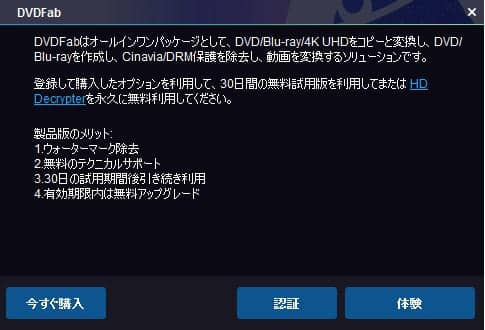
Passkey Lite
Passkey Liteは、passkeyの無料バージョンです。DVDFabの無料バージョンと同様に、Passkey Liteの機能にも制限があります。このDVD コピーガード 解除 フリーソフトを使用して、一部のDVD/blu-rayのコピーガードを解除して、DVD/blu-rayフォルダ又はISOイメージファイルにリッピングできます。DVDの場合はPasskey Lite RC、RCE、APS保護を解除できますが、UOPs、ARccOSとRipGuardなどに対応しません。しかも、最新DVDコピーガードも解除できません。そのため、あなたは最新のDVDを取り込みして、リッピングするなら、有料版のPasskey for DVDを購入したほうが良いです。
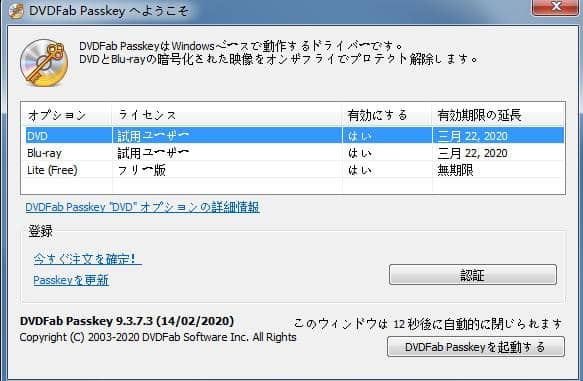
この記事は、最初2022年最新版コピーガードを解除してDVD/Blu-rayをコピーするソフト 8選に関する記事で記載されます。
#DVDコピーガード解除
#DVDFab
https://dvdfab.co.jp/resource/dvd/how-to-copy-encrypted-dvd-to-hard-drive
https://dvdfab.co.jp/